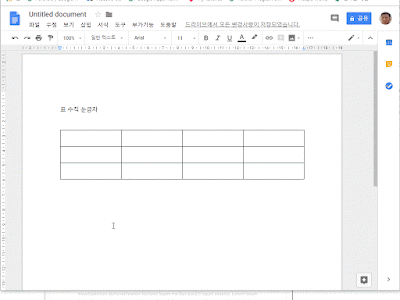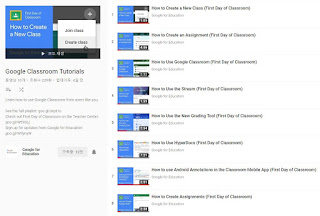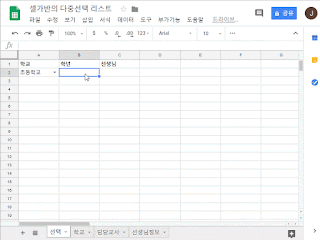방탄소년단은 '소셜 50' 차트에서 67주 연속 최장 기간 1위를 유지하며 새로운 기록을 경신하고 있습니다. 하지만, 외국 언론에서는 난리인데 국내에서는 조용하기만 합니다. 최다 리트잇, 최단시간 1억뷰 돌파(4일 23시간), 등등 기록을 계속 갈아치고 있는 양상입니다.
그렇다면 왜 BTS는 한국시장뿐만 아니라 전세계에서 이렇게 큰 인기를 얻을 까요? 전문가들이 언급하는 것은 대략 3가지입니다.
1. 예술성(멤버 모두 작곡능력, 칼 군무, 글로벌 음악 스타일 등),
2. ARMY(팬 그룹)의 파워.
3. Social을 통한 공감대 형성
중소기획사의 한계가 오히려 팬클럽 ARMY의 적극적인 지원, 기존 기획사와는 다른 새로운 방식의 접근이 성공의 발판이었지만, 가장 큰 성공의 원인은 Social을 통한 공유와 감정 교류가 큰 영향이었던 같습니다. 그래서 이런 점때문에 오히려 국내 매스콤에서는 조용하지만, Youtube나 트위터를 중심으로 한 외국에서는 영향력이 더 큰 이유입니다.
▶ Youtube 2월 국가별 조회수 :
https://m.blog.naver.com/bunchunn68/221220980827
그렇다면 BTS의 성공이 시사하는 점은 무엇이고, 어떤 사회적 변화가 생길까요?
BTS의 활동방식은 기존의 매스콤인 TV나 잡지, 신문기사가 아닌 철저하게 Twitter, Youtube, Instagram입니다. 이런 Social 매체는 10대들이 가지고 있는 스마트폰을 이용하여 휴대성, 신속성 그리고 원할때 바로바로 시청할 수 있고, 양방향 소통이 가능합니다. 이런 Social 기반은 팬의 입장에서는 다른 어떤 매체보다 영향력이 높고 자기가 좋아하는 가수의 모든 내용을 볼 수 있고, 다양한 콘텐츠 접근이 가능합니다.
--> 트위터(bts_bighit)와 페이스북(bangtan.official), 인스타그램(bts.bighitofficial)
Social을 통한 콘텐츠의 소비는 단순히 싸이의 강남스타일하고는 차원이 다릅니다. 2012년 사이의 경우에서는 모든 세대가 재미있는 춤과 영상에 반해서 한두번 이용을 했다면 BTS의 팬들은 어릴때부터 스마트폰을 이용했고, 이용하는 콘텐츠도 게임이나 포탈사이트가 아닌 영상 등 소통 등 기성세대가 이용하지 않는 방식과 채널을 이용하고 있습니다. 또래 소식은 페이스북을 통해서 소통하고 새로운 소식은 Twitter에서 소식을 받고 공부하는 내용이나 소비하는 콘텐츠는 Youtube에서 이뤄집니다.
기성세대가 BTS를 잘 모르는 이유는 음악의 취향이 달라서가 아니라 이런 Social에 익숙하지 않고, BTS가 팬들과 소통하는 방식을 이해하지 못하는 이유가 오히려 크다고 보여집니다. 이 이야기는 10대 또는 20대 초의 인류는 기성세대와는 다른 새로운 디지털세대이며 교육이나 의사결정에서 디지털세대의 특성을 반영하지 못하면 비지니스나 정책이 성공하지 못한다는 의미입니다.
디지털 세대는 손 안에 스마트폰을 이용하여 소통하고 소비하고 지식을 습득합니다. 기성세대가 책이나 문자를 통해서 새로운 지식을 얻었다면 이들은 검색과 동영상을 통해서 지식을 획득하게 되는 거죠. 카페나 밴드에서 소식을 전하고 소통했다면 디지털세대는 Twitter나 Facebook 과 같은 Social 방식을 통하여 소통하고 있습니다.
디지털세대를 위해서는 새로운 접근이 필요합니다. 기존과 같은 방식의 교육이나 홍보는 디지털세대에게 흥미를 줄 수 없습니다. 그러기 위해서는 우선 나부터 디지털 콘텐츠를 이용하여 디지털화 되는 노력이 선행되어야 이들을 이해할 수 있을겁니다.
▶
YouTube 장애로본 10대들에게 영향도
▶
Youtube 학교 방송은 학생들이 좋아할 거 같습니다.
▶
대학교가 G Suite을 이용하여 YouTue 콘텐츠를 제공해야 하는 이유
▶
Youtube의 시장 장악력 - 통계로 본 수치
▶
유튜브에 재미있는 시간별 타이머
▶
2018 비디오 트렌드 통계 정리집 [출처] JCParkland